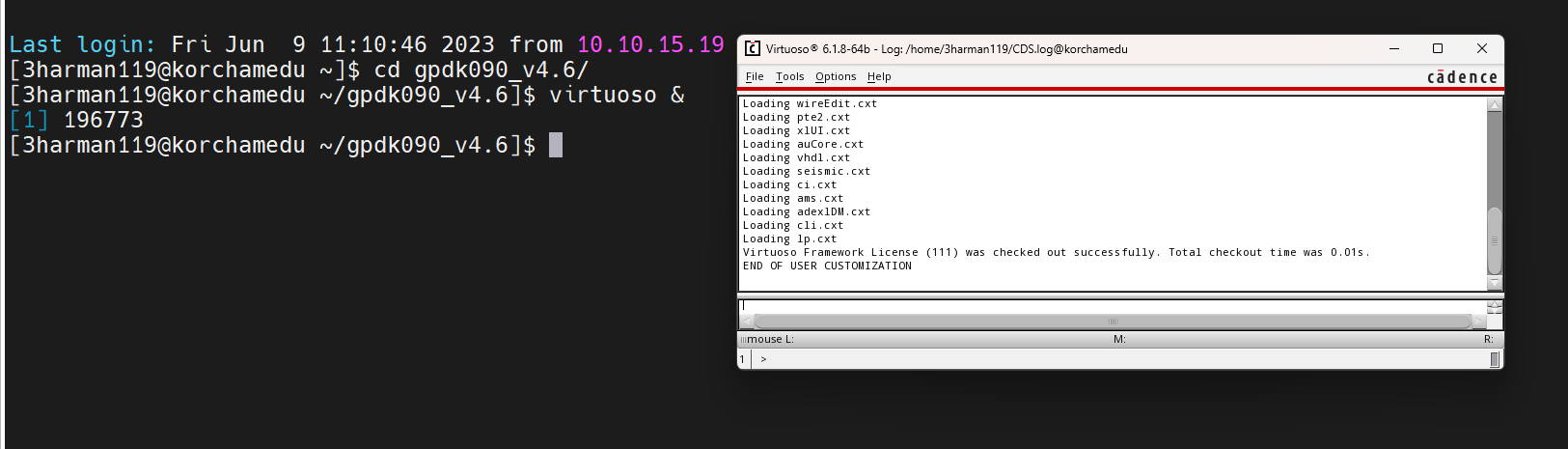
툴을 나갈 때는 exit를 꼭 하고 종료를 해야한다 -> 정상종료
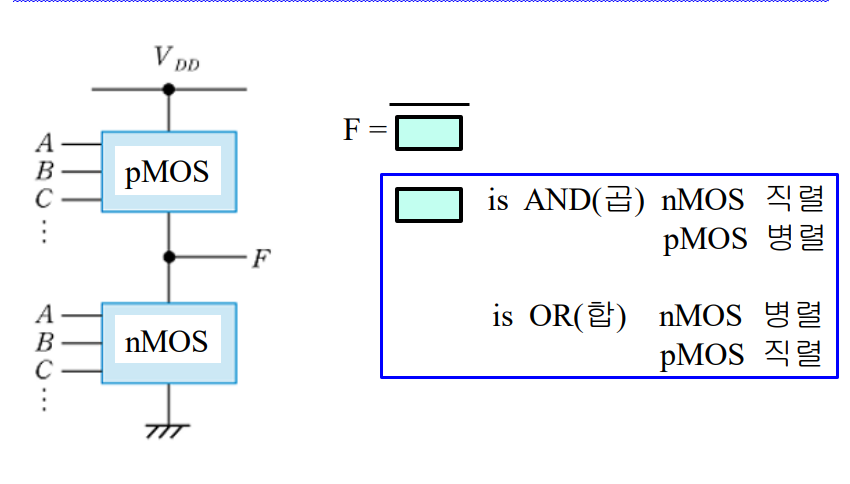
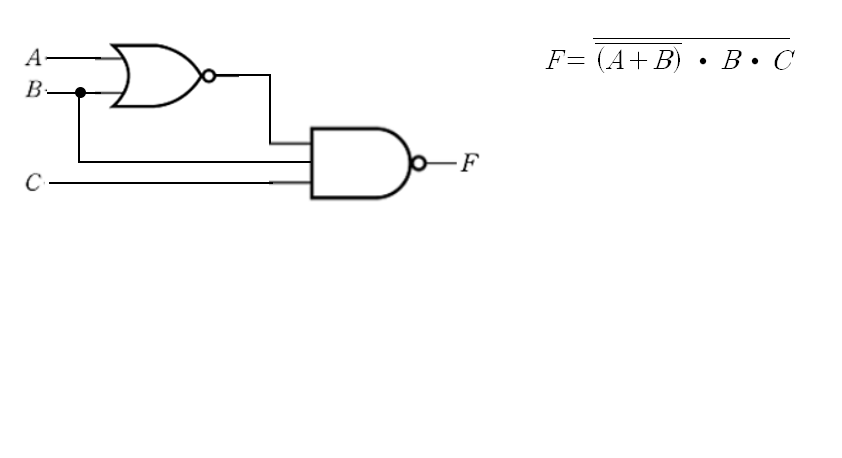
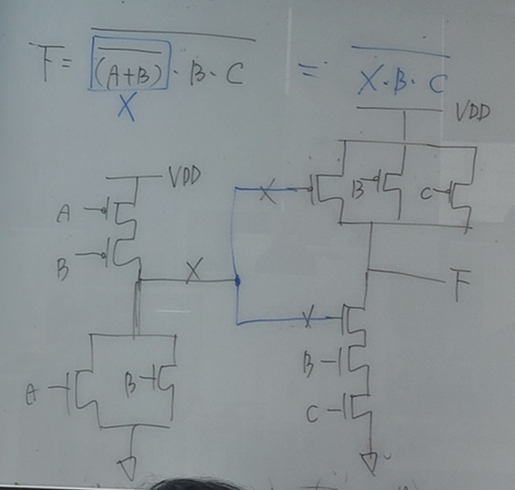
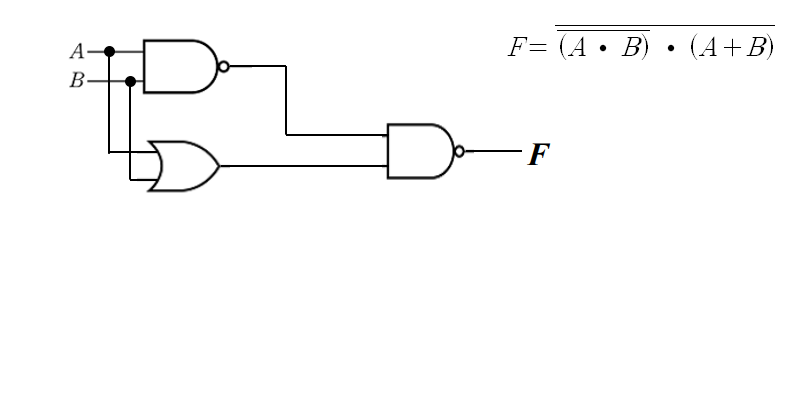
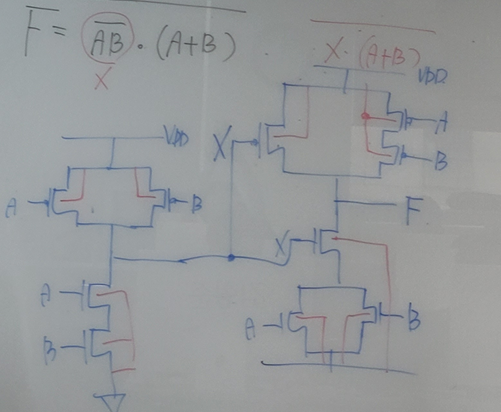
tool 사용
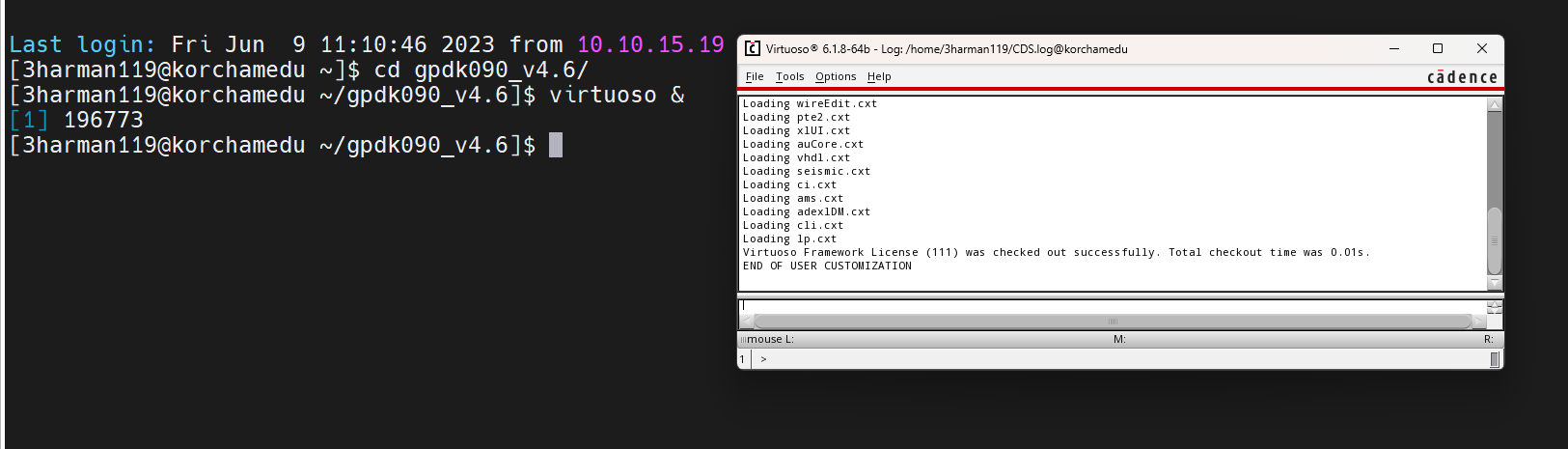
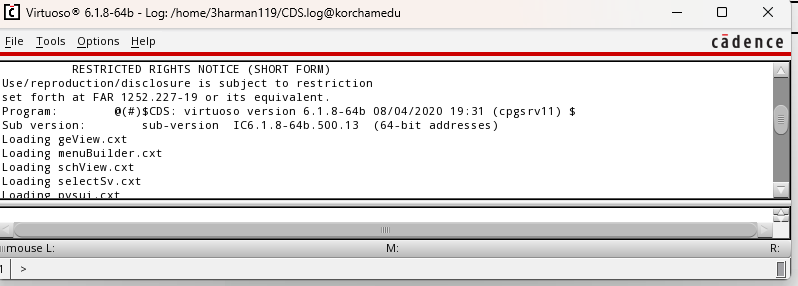
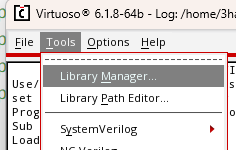
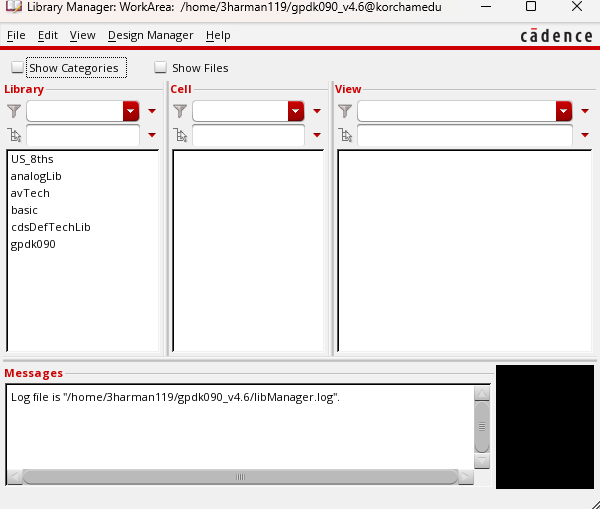
여기까지가 기본 세팅 과정
우리가 사용할 library 만들기

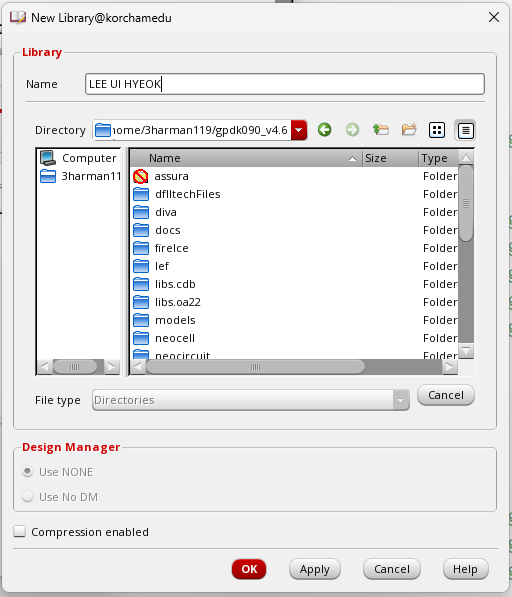
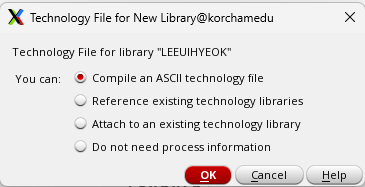

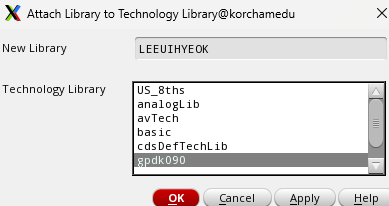
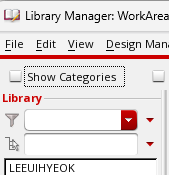
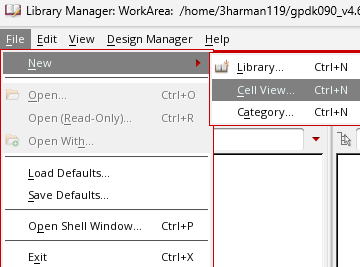
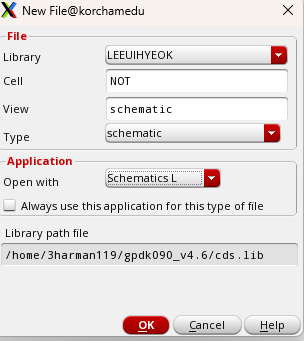
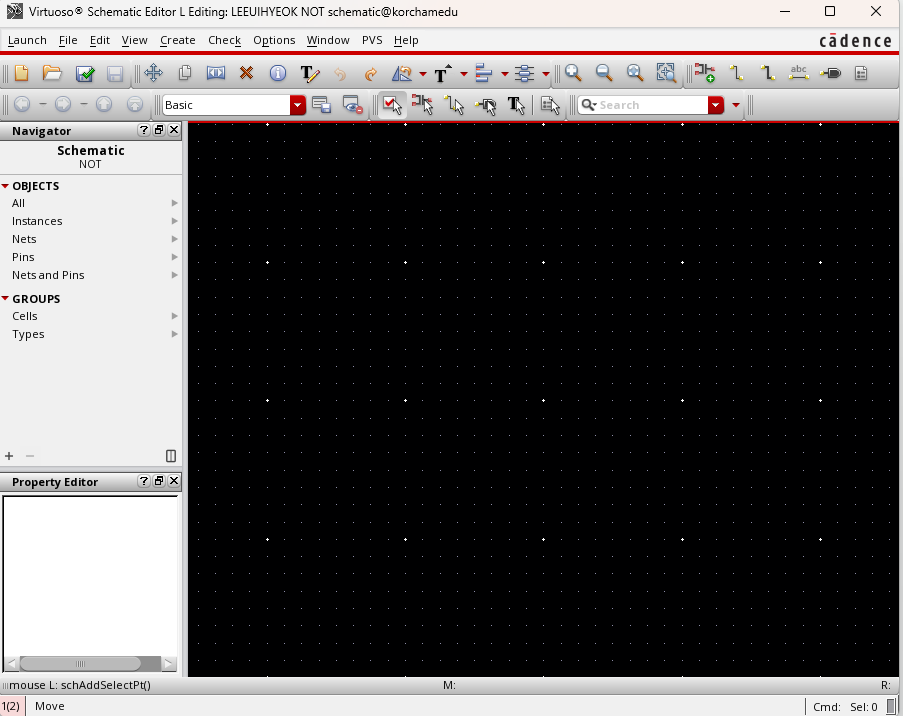
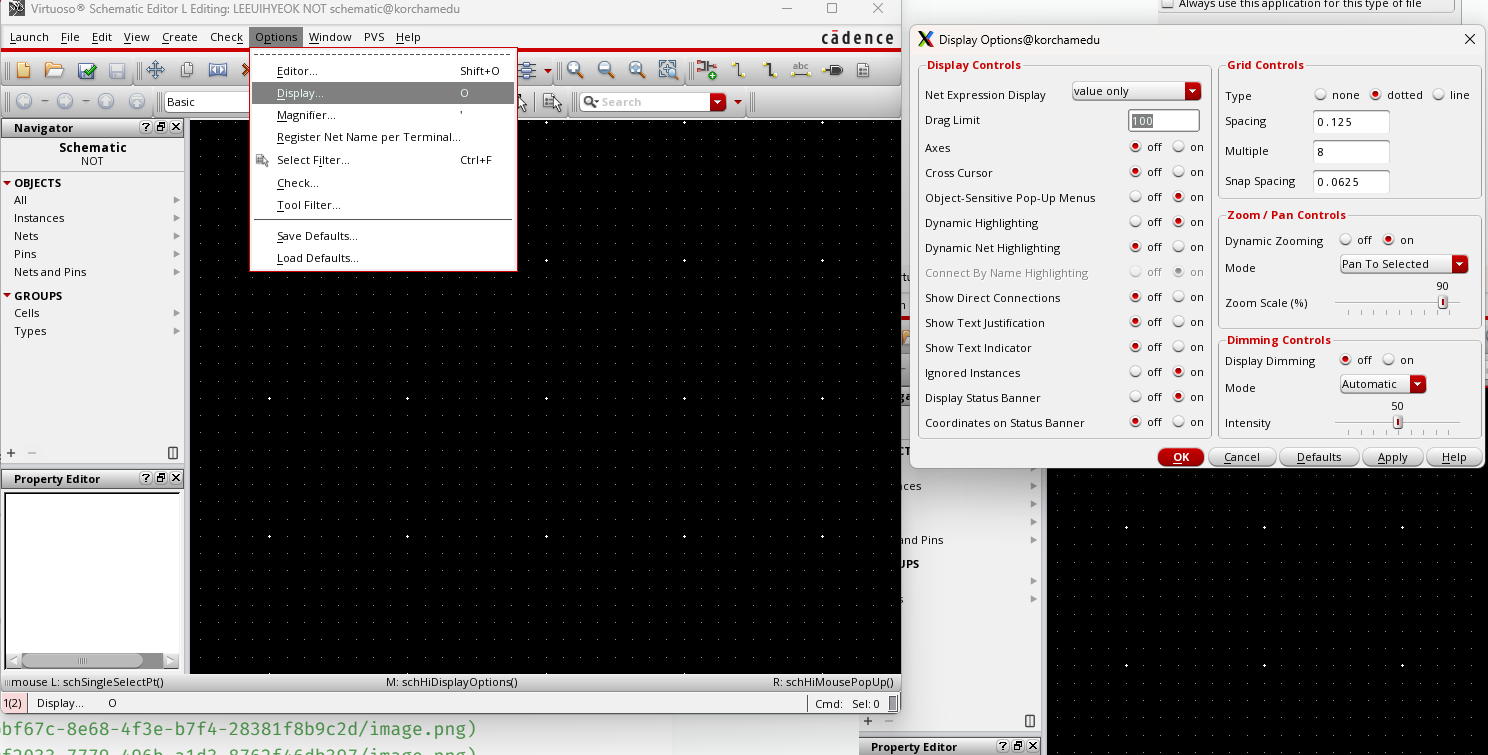
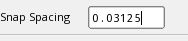
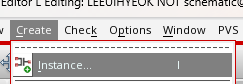
소자를 불러오는것 NMOS,PMOS등등 단축키 I
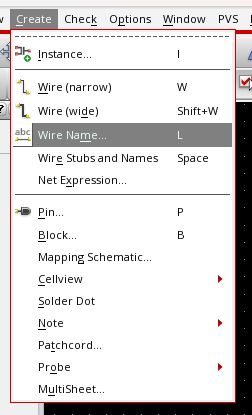
선에 라벨을 붙힐 때 사용
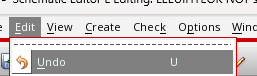
U를 누르면 뒤로가기 가 됌
SHIFT U로 앞으로
INVERTOR 제작
ADD INSTANCE
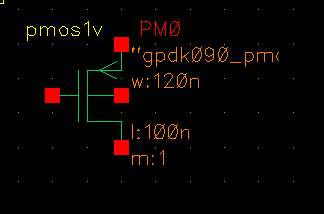
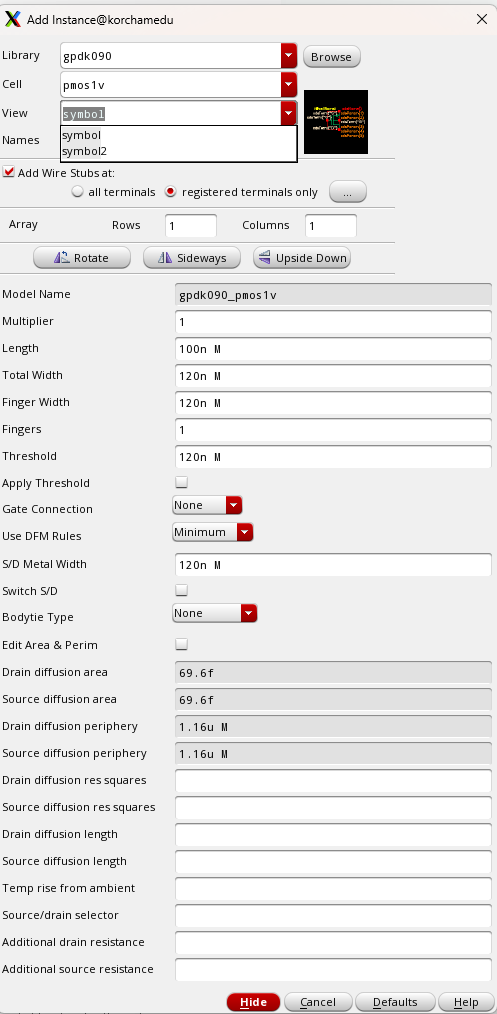
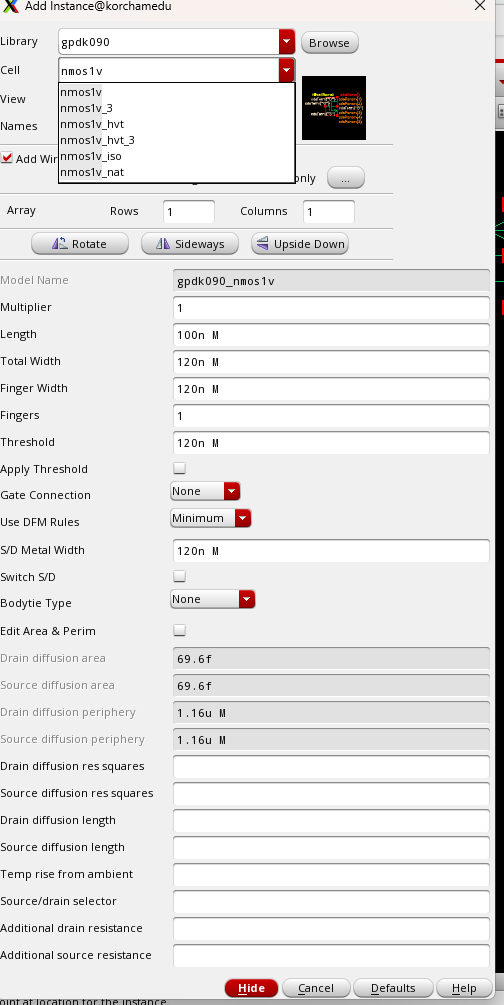
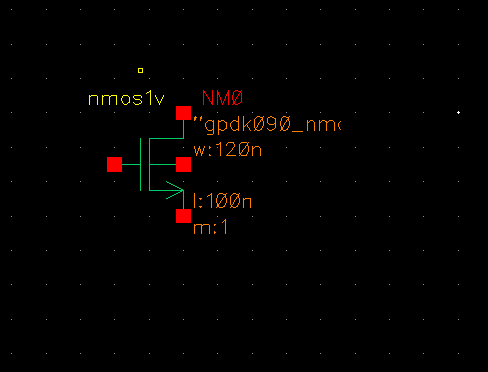
확대할 때는 마우스 우클릭 F누르면 원상복구
[ ->축소
] ->확대
방향키도 가능
CREATE PIN
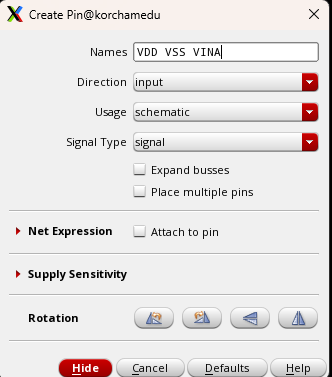
입력이 3개
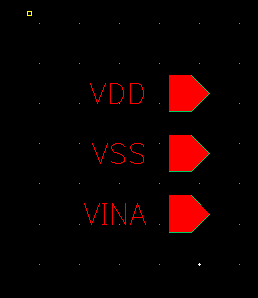
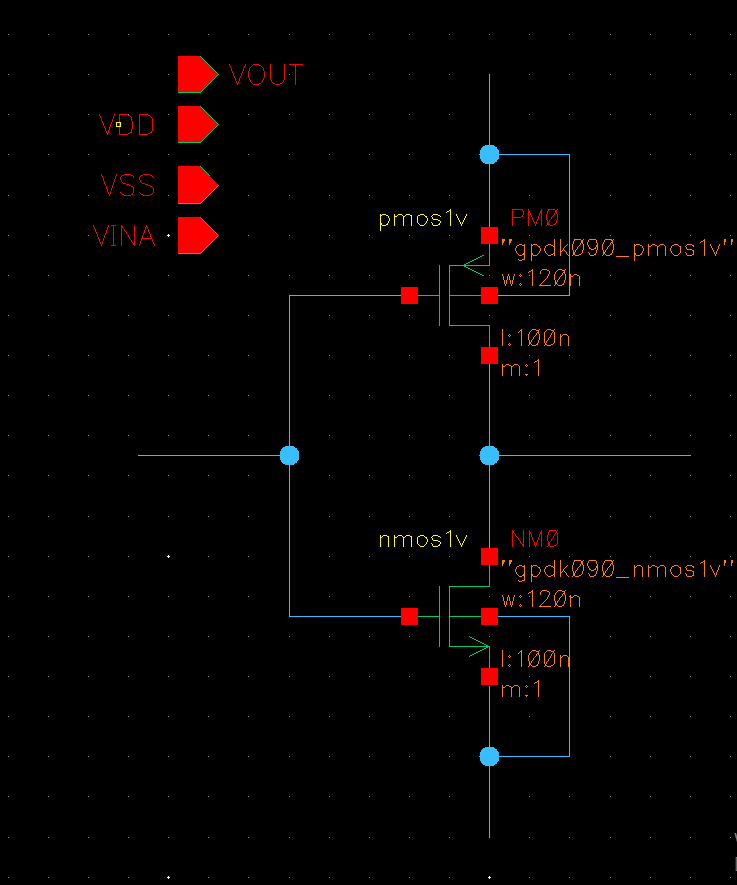
---INPUT---
VDD는 POWER VSS는 GROUND
VINA은 SIGNAL
---OUTPUT---
VOUT은 SIGNAL
WIRE NAME설정
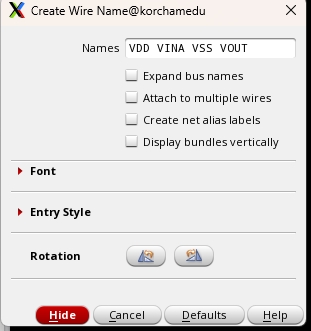
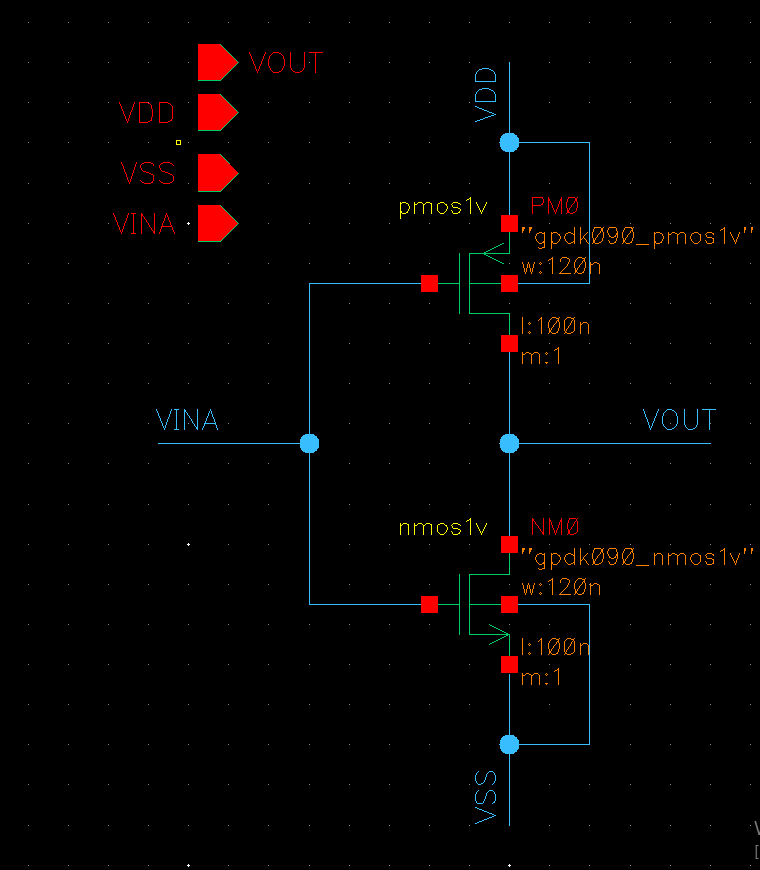
선위에다가 WIRE이름 설정
CHECK & SAVE
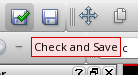
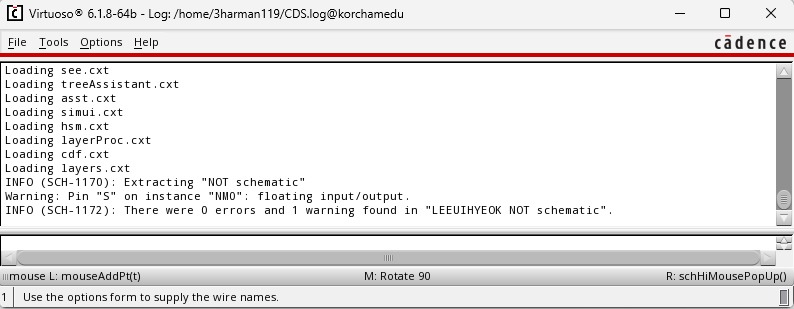
여기서 확인 가능
키보드G를 누르면 에러 창이 뜬다

에러를 클릭하면 에러가 뜬곳에 색이 변경이 된다
EDIT OBJECT PROPERTIES
---NMOS설정---
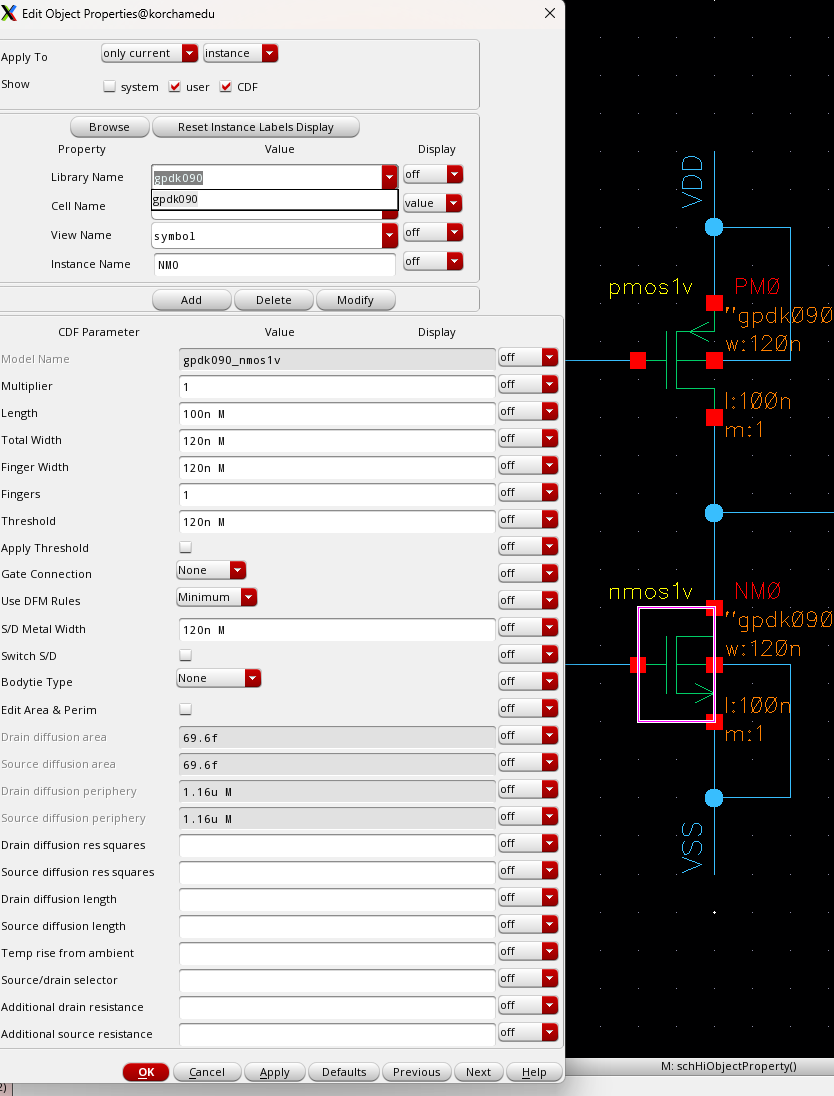
NMOS클릭하고 Q누르면 속성이 나옴
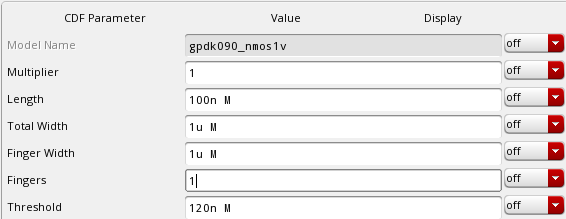
---PMOS---
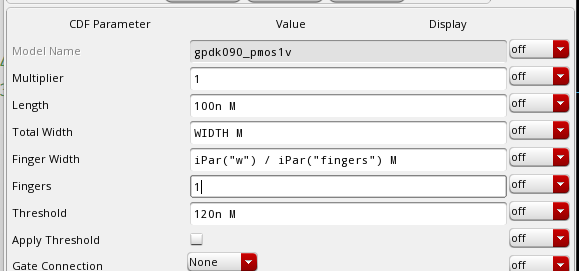
PMOS는 WIDTH를 직접 구해야 해서 WIDTH라 적어둠
SYMBOL 제작
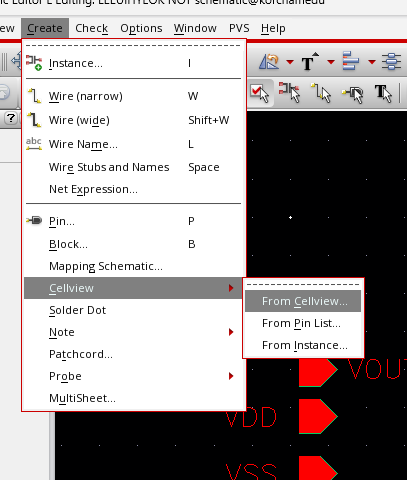
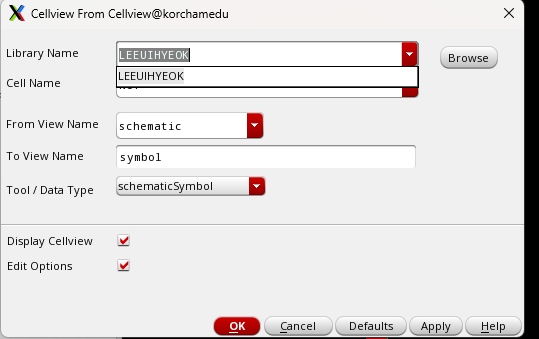
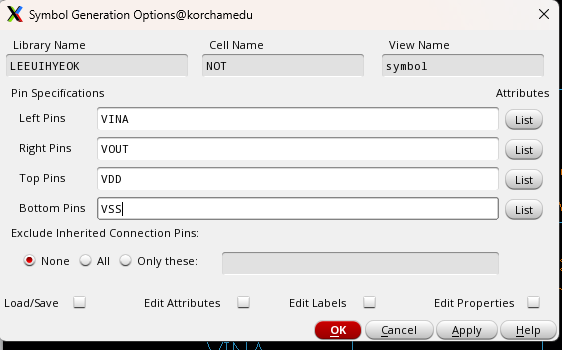
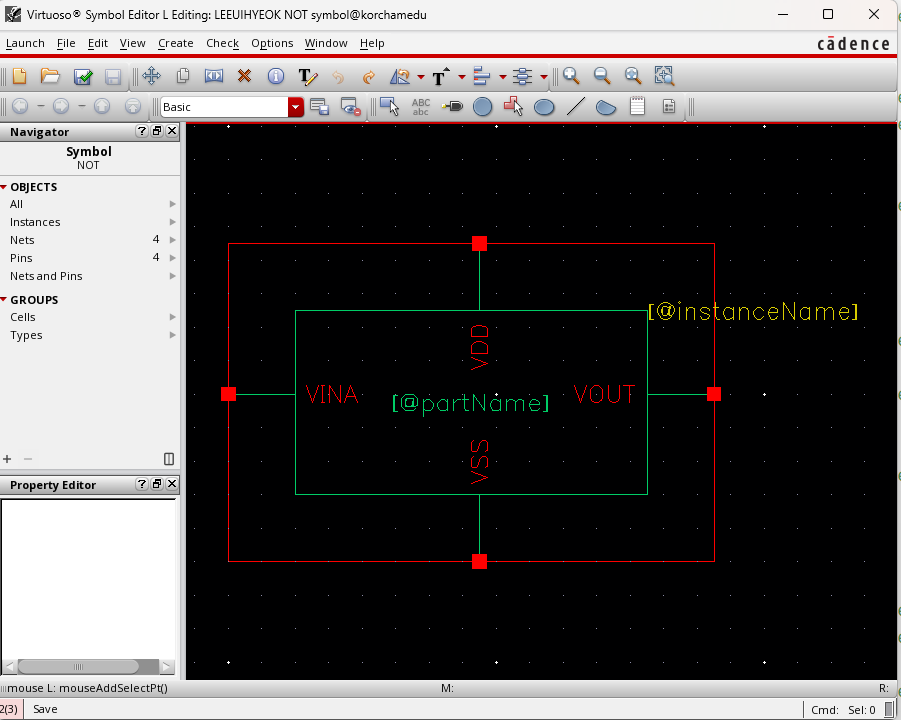
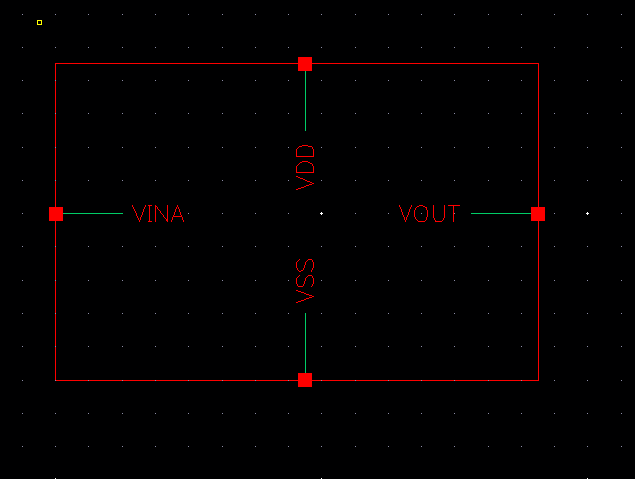
이렇게 만듬
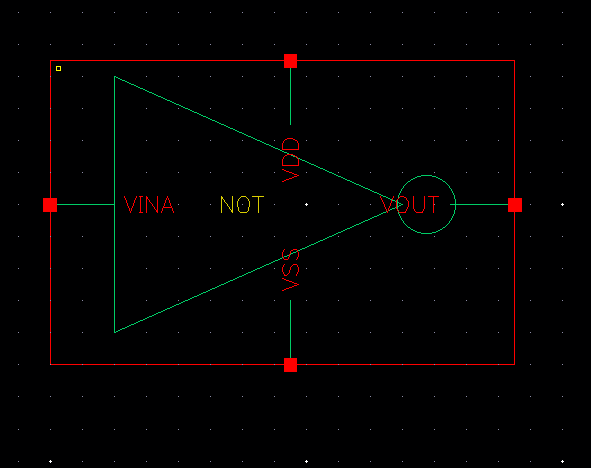
line,circle,label을 사용해서 만들어줌
2NAND 제작
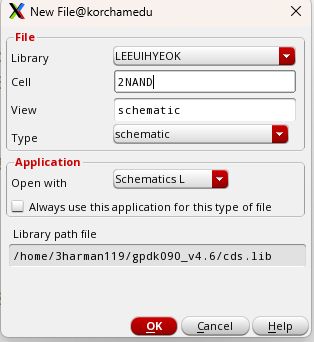
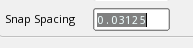
이것을 계속 확인 해줘야함
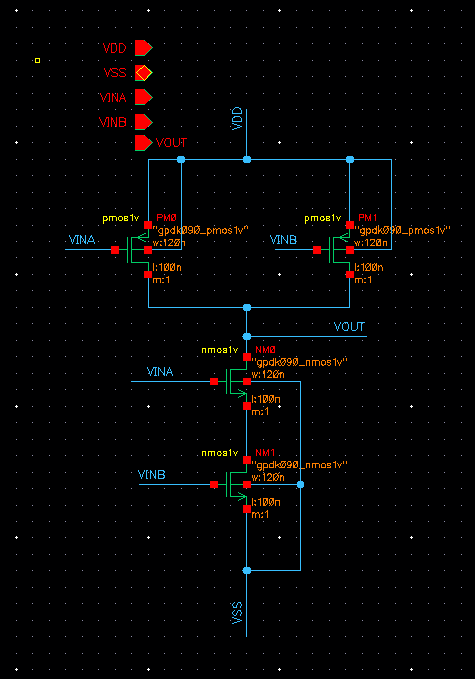
단축키 I,P,L을 사용하여 완성
NMOS -> w-1u, L- 100n
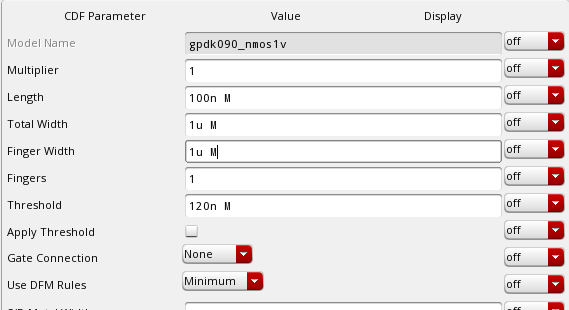
PMOS -> w-width, L -100n
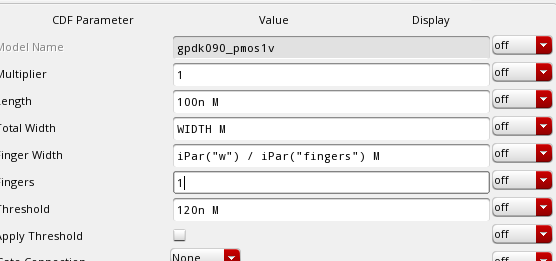
---SYMBOL 제작---
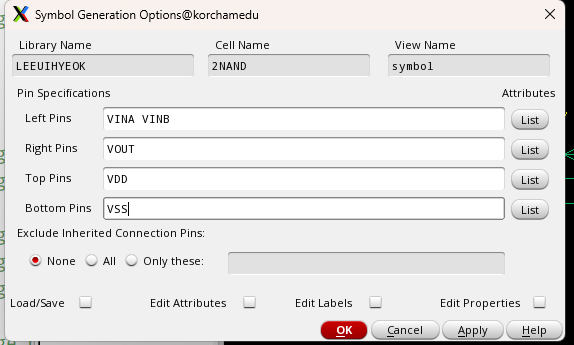

2NOR 제작
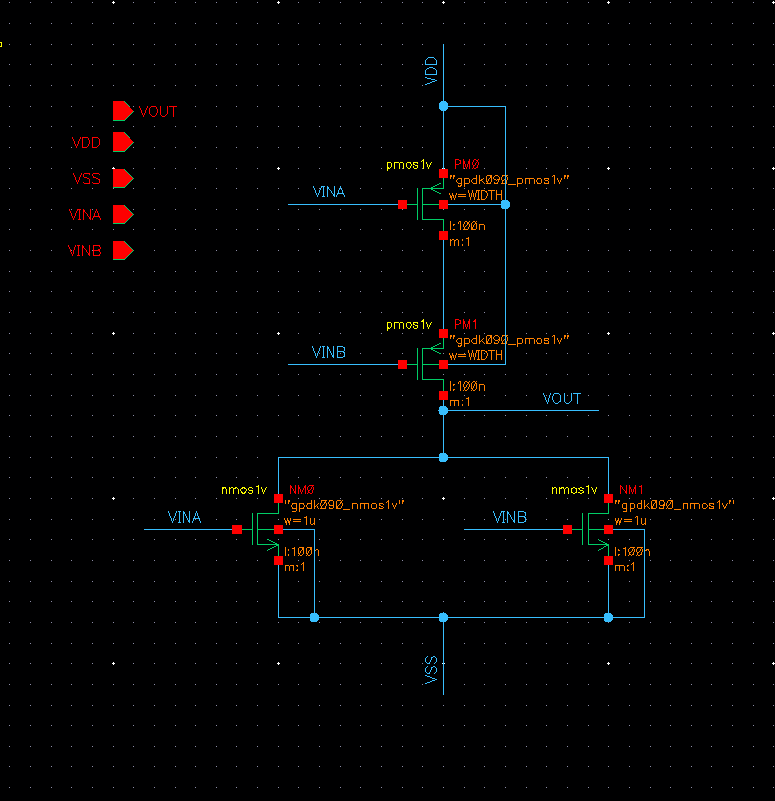
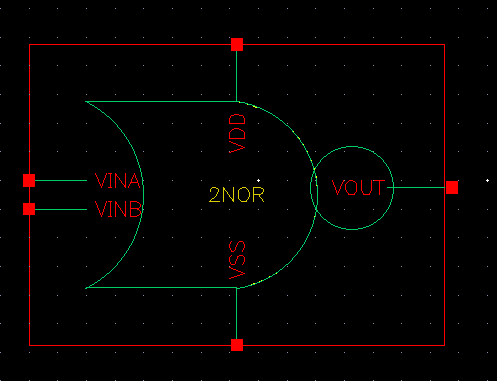
시뮬레이션을 돌리기 위해 만드는 CELL VIEW
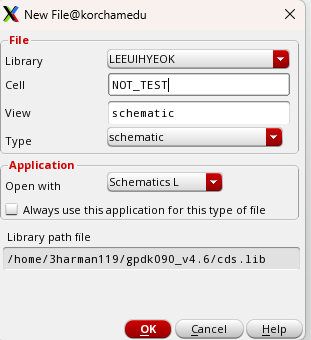
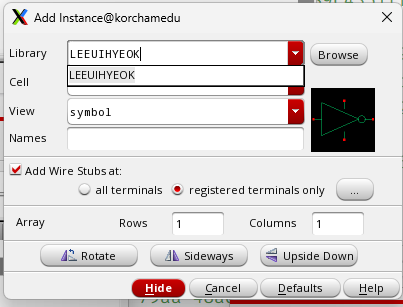
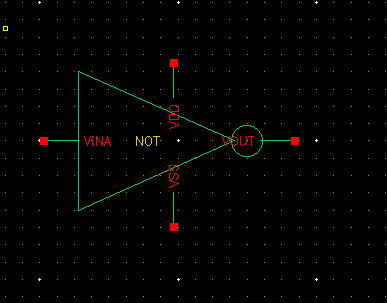
우리가 직접 만든 NOT SYMBOL을 불러올 수 있다
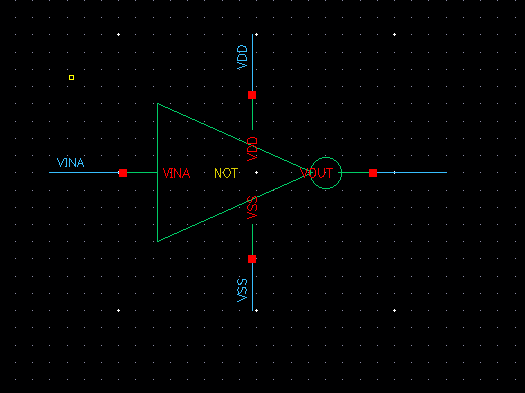
VOUT은 핀으로 주고 나머지는 LABEL을 설정해준다

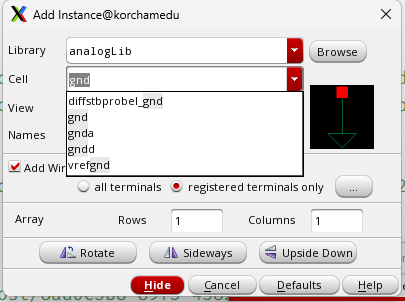
VDC와 GND를 불러온다
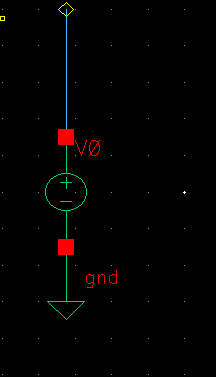
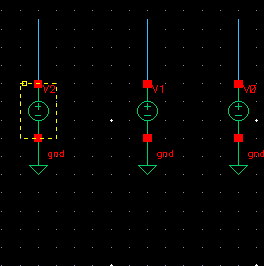
3개를 만들어준다
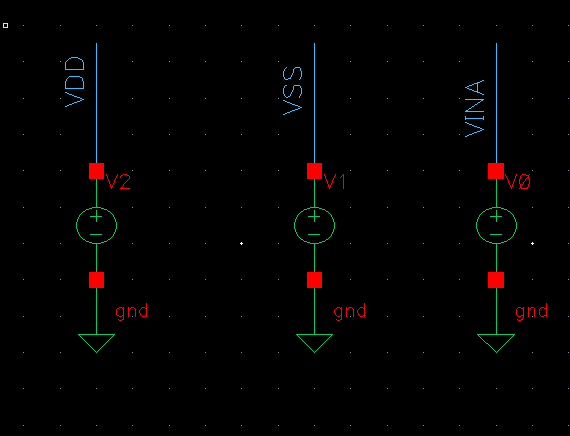
LABEL을 붙혀준다
---VDC설정---
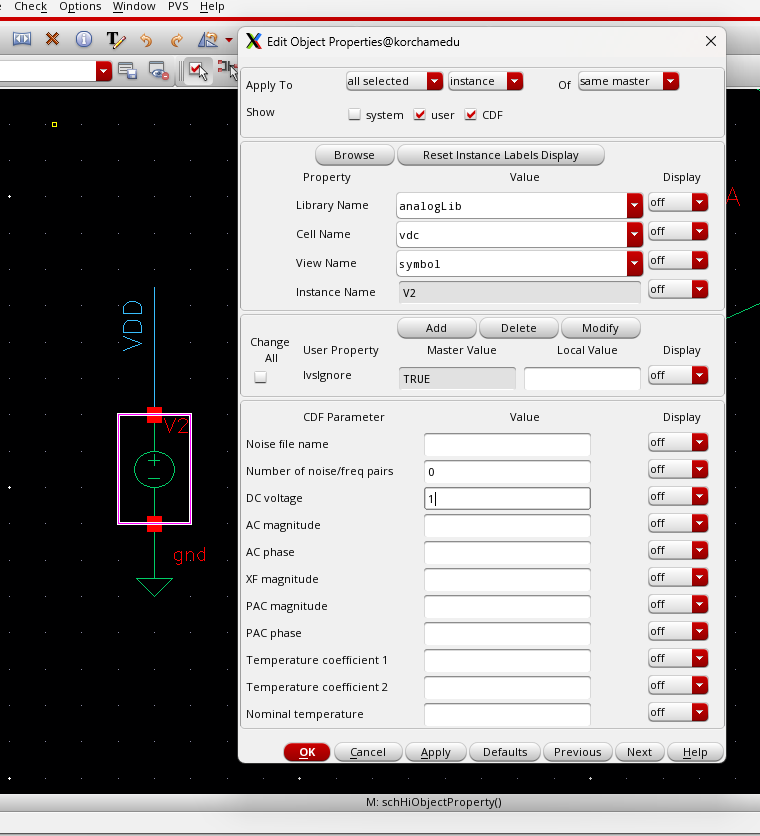
---VSS설정---

---VINA설정---
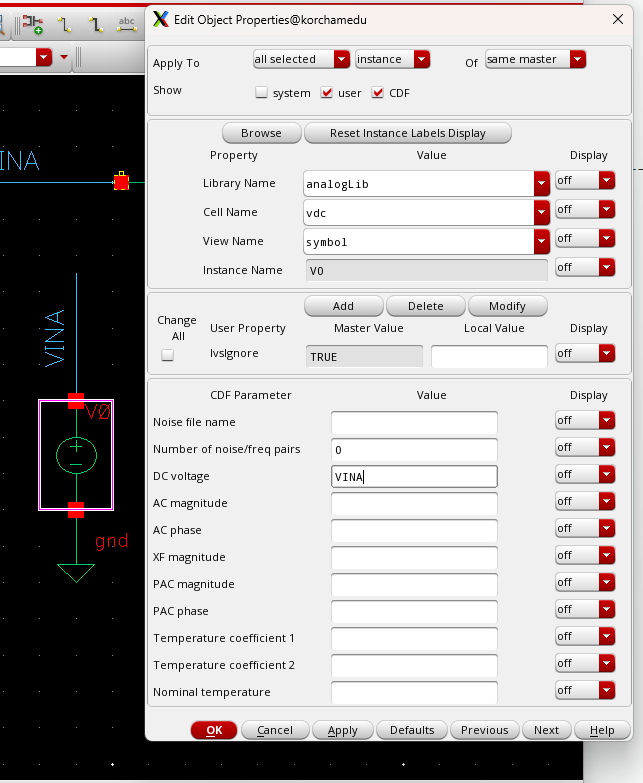
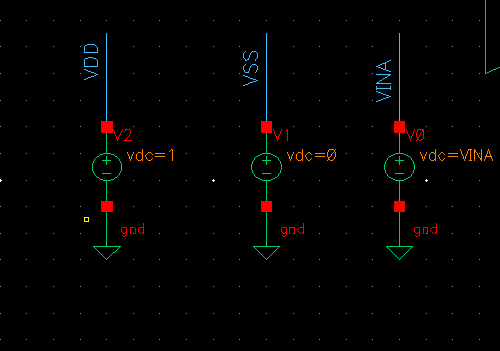
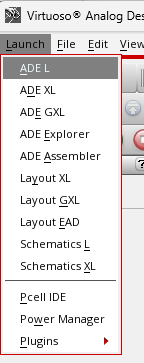
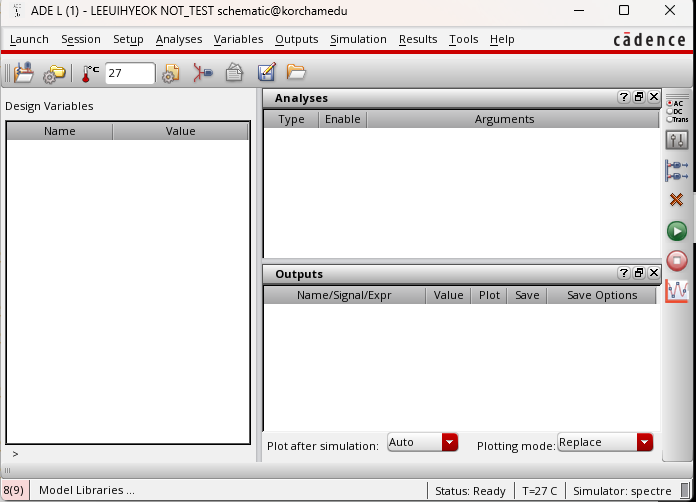
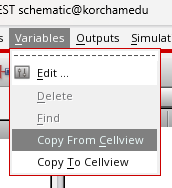
시뮬레이션을 돌리기 위해서 임의의 값을 정해준다
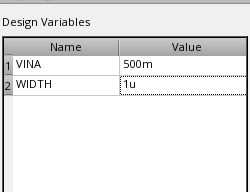
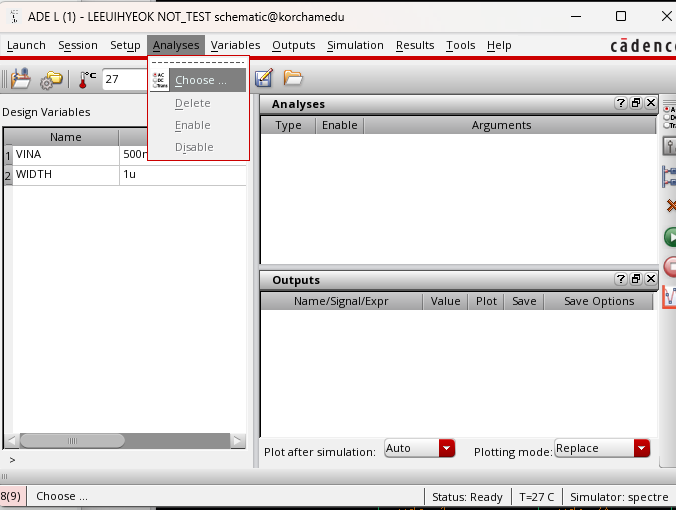
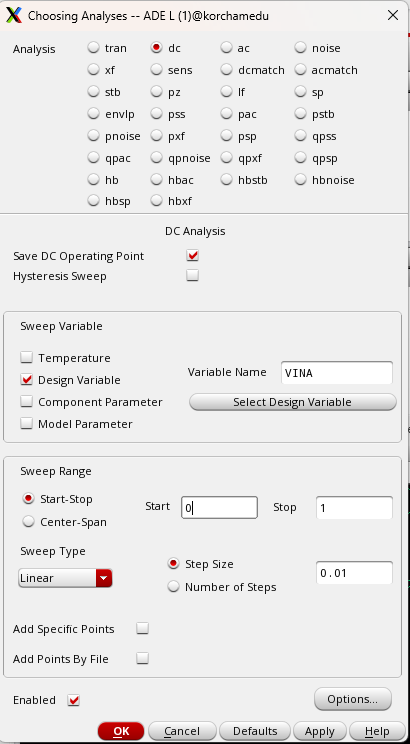
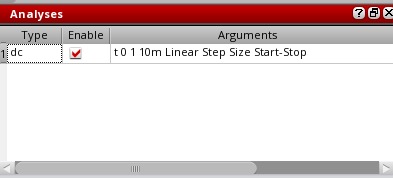
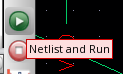
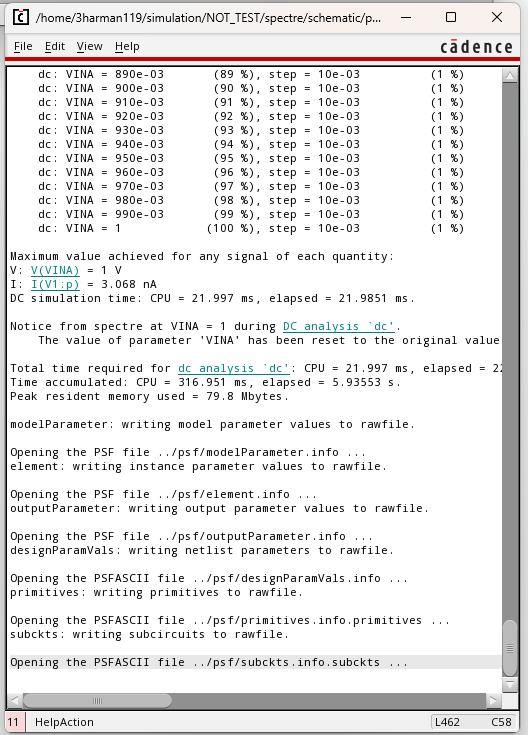
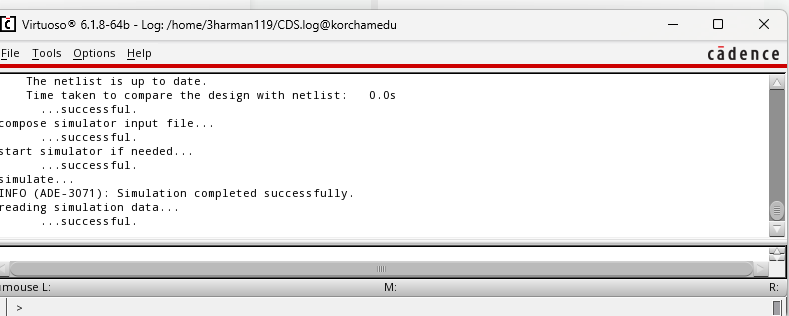
width 변수
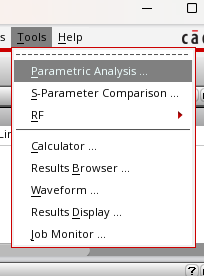
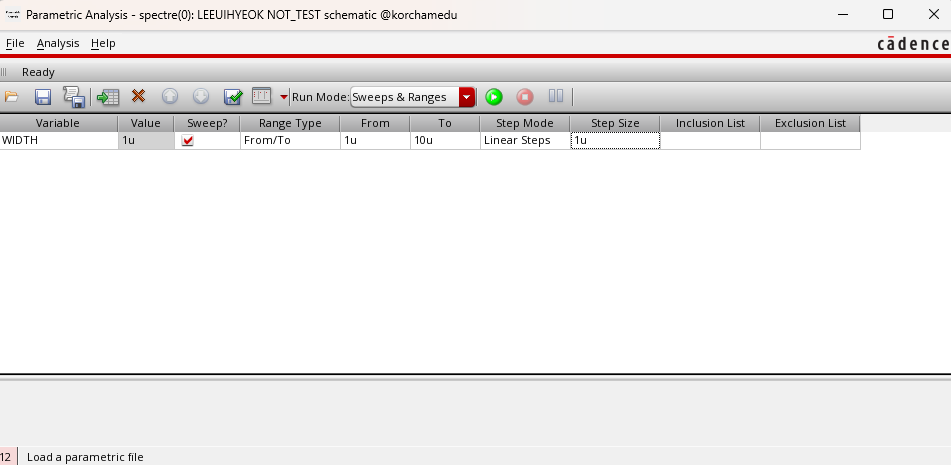
---결과보는법---
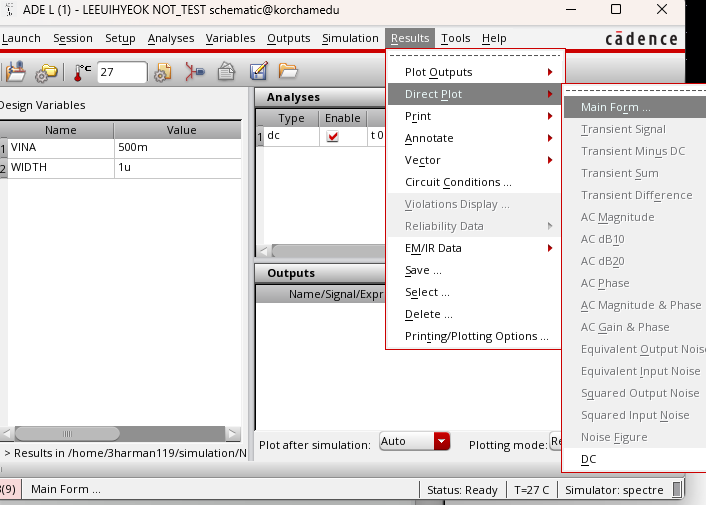
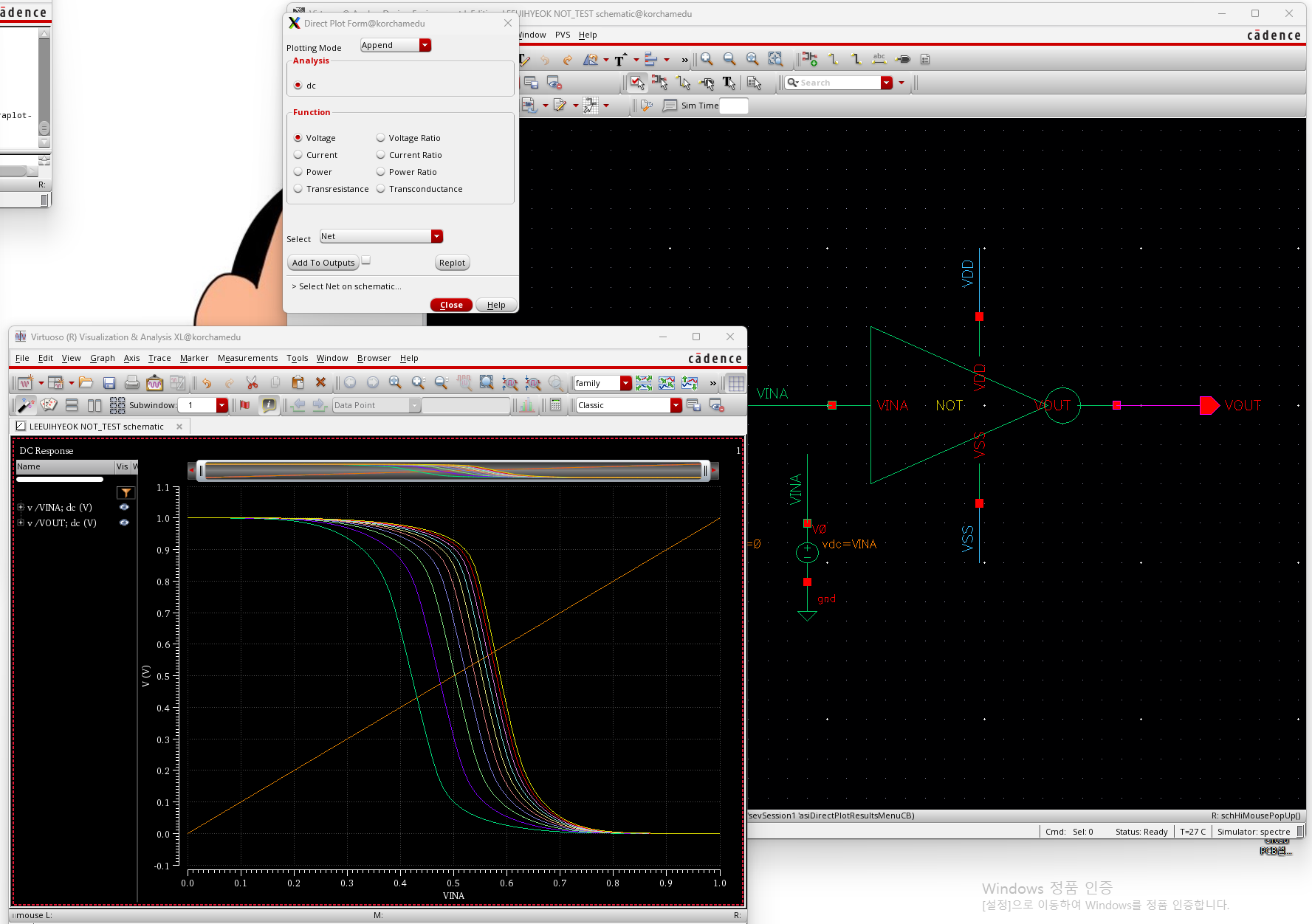
시뮬레이션 창에서 vin과 vout을 클릭하면 시뮬레이션이 나오게 된다
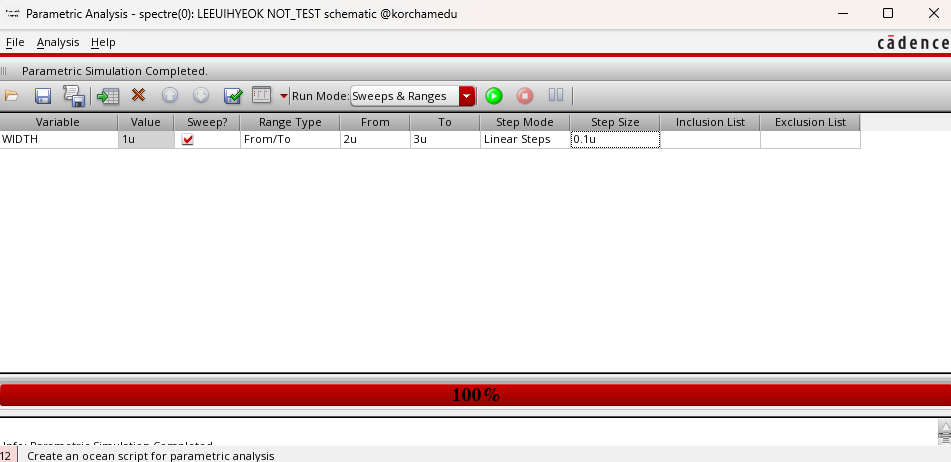
width의 값을 변경한다
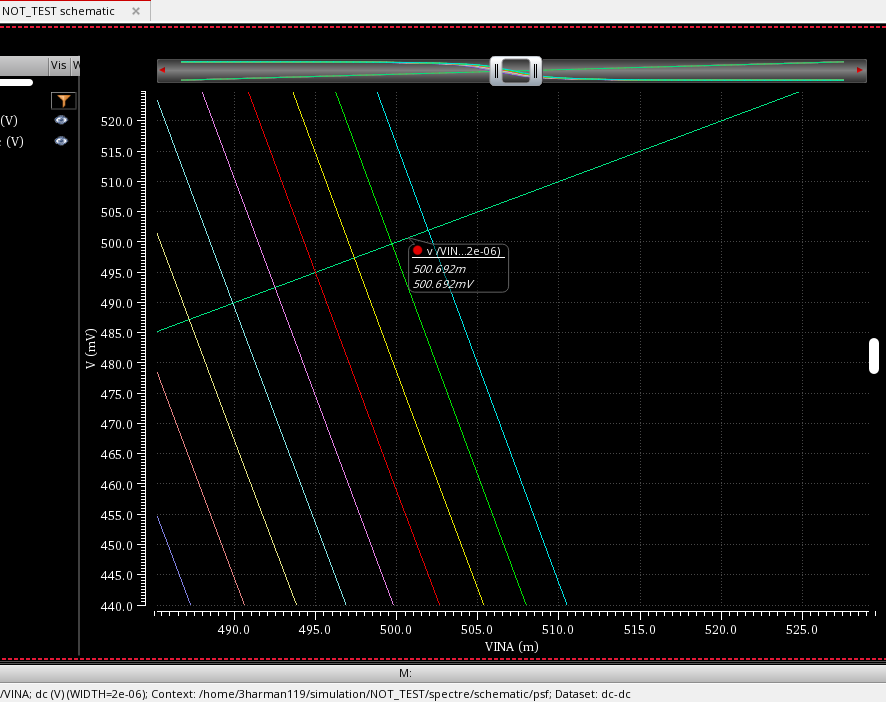
2u와 3u사이 간격을 0.1u씩 했을 때 2.9u와3u사이에 500m가 있는게 보인다
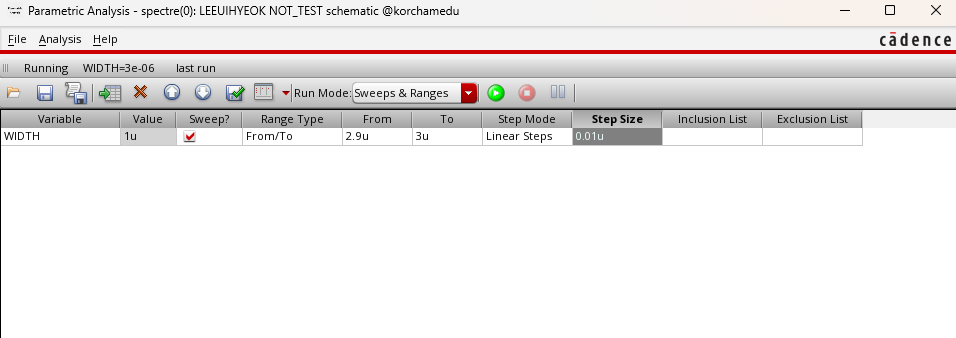
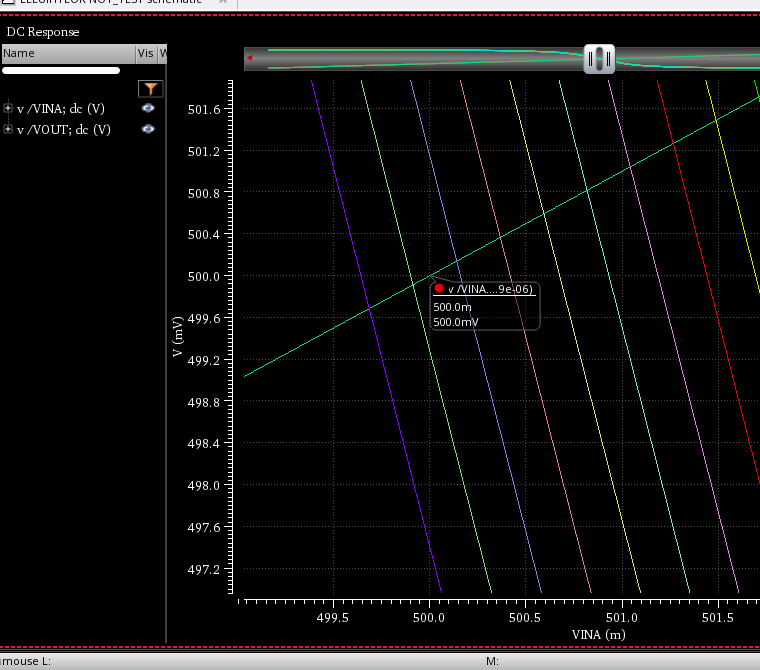
2.91과 2.92사이에 500m가 있는것을 확인할 수 있다
PMOS의 WIDTH 를 2.91u로 알 수 있다
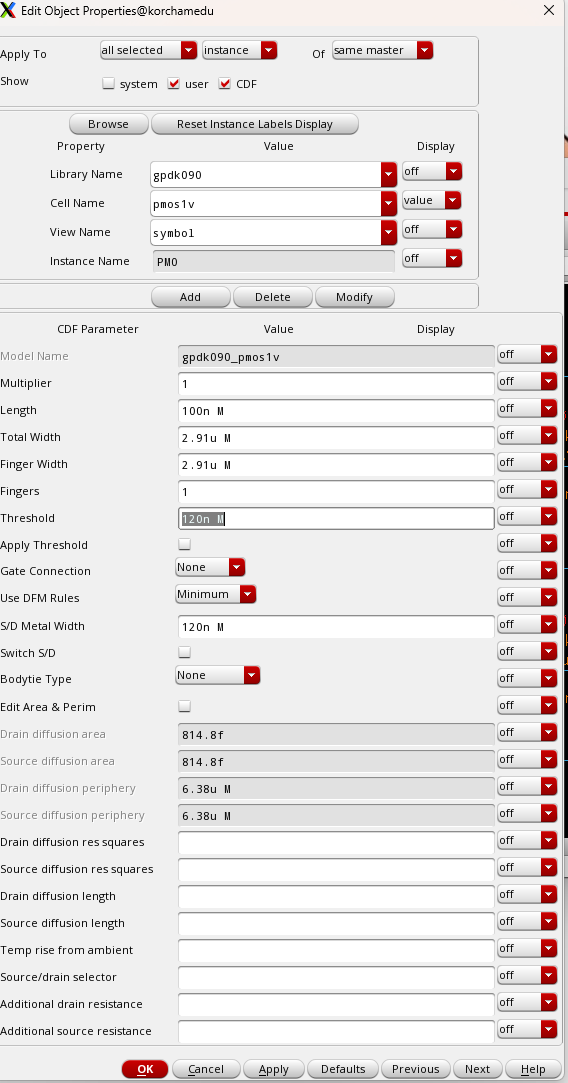
NOT_TEST를 활용하여 구한 PMOS의 WIDTH를 적어준다 -> 2.91u
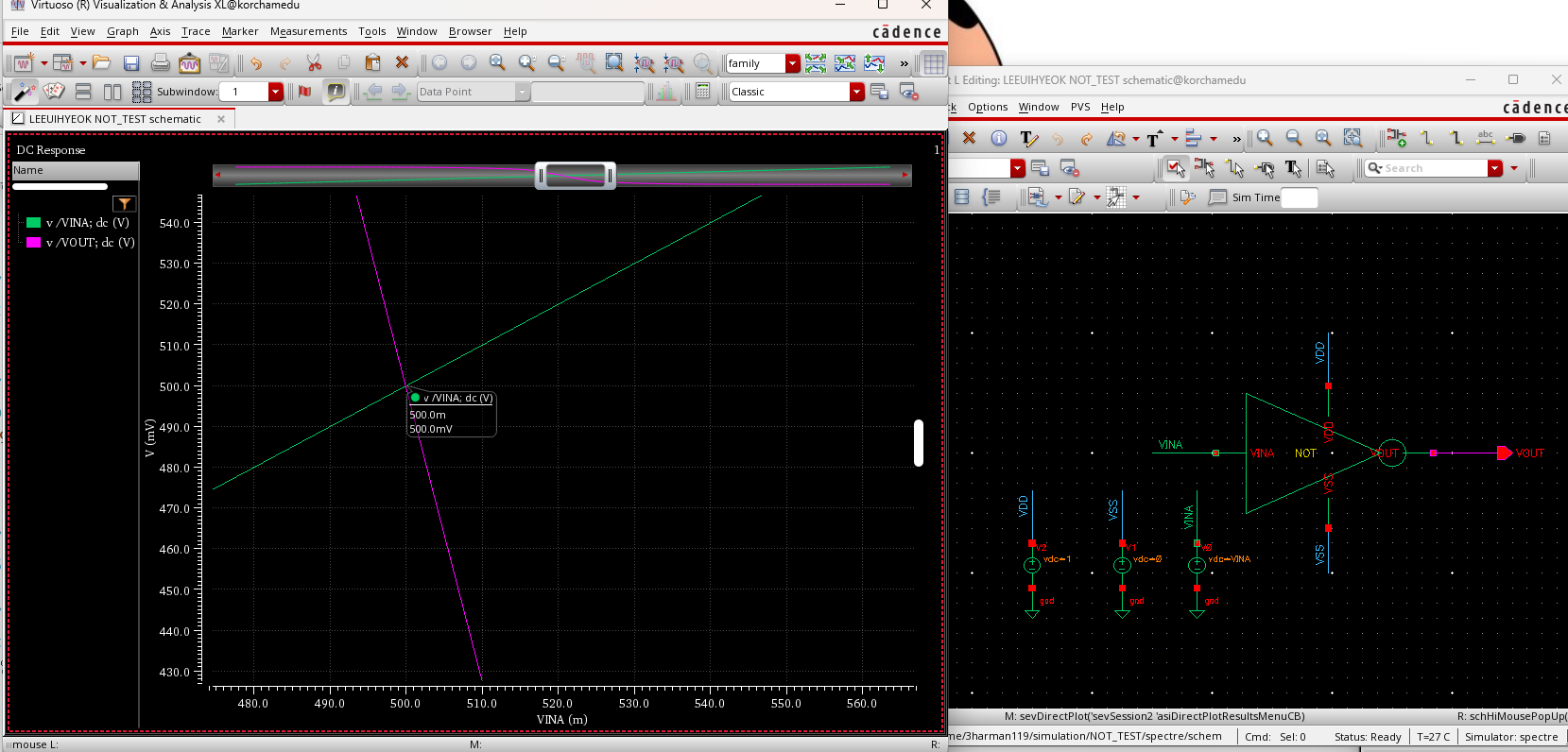
invertor 파형이 완성이 된것을 볼 수 있다
